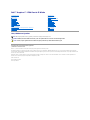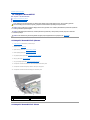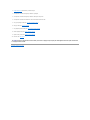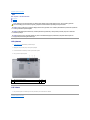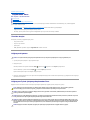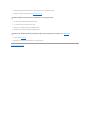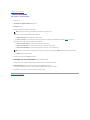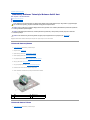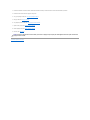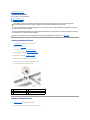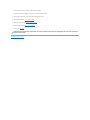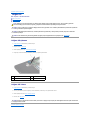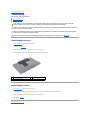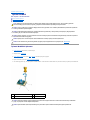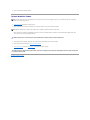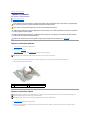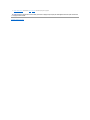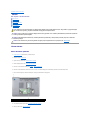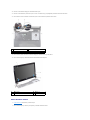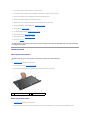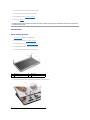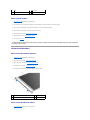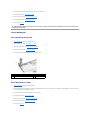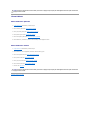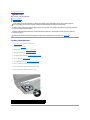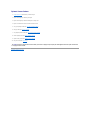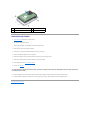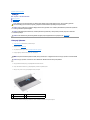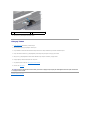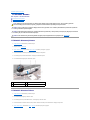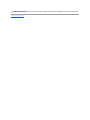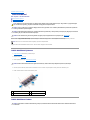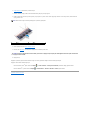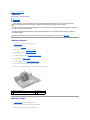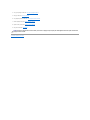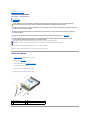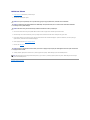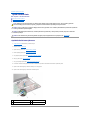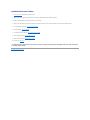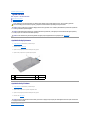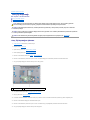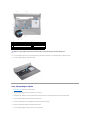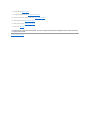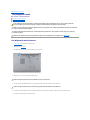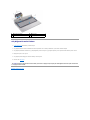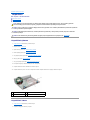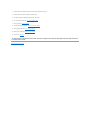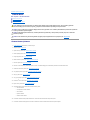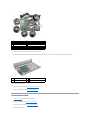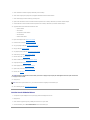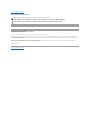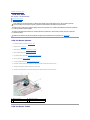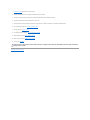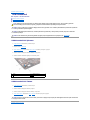Dell™Inspiron™1764ServisElKitabı
Not, Dikkat ve Uyarılar
Bubelgedekibilgileröncedenbildirilmeksizindeğiştirilebilir.
©2009DellInc.Tümhaklarısaklıdır.
Dell Inc. ın yazılıizni olmadan bu materyallerin herhangi bir şekildeçoğaltılmasıkesinlikle yasaktır.
Bu metinde kullanılan ticari markalar: Dell, DELL logosu ve Inspiron, Dell Inc.ın ticari markalarıdır; Bluetooth, Bluetooth SIG, Inc.a ait olan ve Dell tarafından lisansla kullanılan
tescilli markadır; Microsoft, Windows, Windows Vista ve Windows Vista başlatdüğmesi logosu, Microsoft Corporation'ın Amerika Birleşik Devletleri'nde ve/veya diğerülkelerdekiticari
markalarıveya tescilli markalarıdır.
Bu belgede, marka ve adlarınsahiplerineyadaürünlerineatıftabulunmakiçinbaşka ticari marka ve ticari adlar kullanılabilir. Dell Inc. kendine ait olanların dışındaki ticari
markalarveticariisimlerleilgilihiçbirmülkiyethakkıolmadığınıbeyan eder.
Aralık 2009 Rev. A00
Tescilli model: P07E serisi
Tescilli tip: P07E001
BaşlamadanÖnce
Pil
OptikSürücü
ModülKapağı
Düğme Pil
BellekModülleri
Kablosuz Mini Kart
SabitSürücü
GüçDüğmesi Paneli
Klavye
AvuçİçiDayanağı
Bluetooth®Kablosuz Teknolojisi Bulunan Dahili Kart
İşlemci Fanı
USB/Ses Kartı
OptikSürücüKartı
Mikrofon
ACAdaptörüKonnektörü
Hoparlörler
Sistem Kartı
İşlemci IsıEmicisi
İşlemciModülü
USBKonnektörü
Pil MandalıAksamı
Ekran
KameraModülü
BIOS'u Sıfırlama
NOT: NOT, bilgisayarınızdan daha iyi şekilde yararlanmanızısağlayanönemlibilgilerverir.
DİKKAT: DİKKAT, donanımda olabilecek hasarlarıya da veri kaybınıbelirtir ve bu sorunun nasılönleneceğini anlatır.
UYARI: UYARI, meydana gelebilecek olasımaddi hasar, kişiselyaralanmaveyaölümtehlikesianlamına gelir.

İçindekilerSayfasınaGeriDön
ACAdaptörüKonnektörü
Dell™Inspiron™1764ServisElKitabı
ACAdaptörüKonnektörünüÇıkarma
ACAdaptörüKonnektörünüTakma
ACAdaptörüKonnektörünüÇıkarma
1. BaşlamadanÖncebölümündekiyordamlarıizleyin.
2. Piliçıkarın (bkz. PiliÇıkarma).
3. Optiksürücüyüçıkarın (bkz. OptikSürücüyüÇıkarma).
4. Modülkapağınıçıkarın (bkz. ModülKapağınıÇıkarma).
5. Güçdüğmesipaneliniçıkarın (bkz. GüçDüğmesiPaneliniÇıkarma).
6. Klavyeyiçıkarın (bkz. KlavyeyiÇıkarma).
7. Avuçiçidayanağınıçıkarın (bkz. AvuçİçiDayanağınıÇıkarma).
8. ACadaptörükonnektörününkablosunusistemkartındakikonnektördençıkarın.
9. ACadaptörükonnektörünübilgisayartabanına sabitleyen vidayıçıkarın.
10. ACadaptörükonnektörünükaldırarak bilgisayar tabanındançıkarın.
ACAdaptörüKonnektörünüTakma
UYARI: Bilgisayarınızıniçindeçalışmadanönce,bilgisayarınızlabirlikteverilengüvenlikbilgileriniokuyun.Eniyigüvenlikuygulamaları
konusundaekbilgiiçin,www.dell.com/regulatory_complianceadresindekiMevzuatUyumluluğu Ana Sayfasına bakın.
DİKKAT: Yalnızca yetkili bir servis teknisyeni bilgisayarınızda onarım yapmalıdır.Dell™tarafından yetkilendirilmemişservislerden kaynaklanan
zararlar garantinizin kapsamında değildir.
DİKKAT: Elektrostatik boşalımıönlemekiçin,birbilektopraklamakayışıkullanarak ya da boyanmamışmetalbiryüzeyesık sık dokunarak
kendinizi topraklayın.
DİKKAT: Sistem kartınınhasargörmesiniengellemekiçin,bilgisayariçindeçalışmadanönceanapiliçıkarın (bkz. PiliÇıkarma).
1
vida
2
ACadaptörükonnektörü
3
ACadaptörükonnektörkablosu
4
sistem kartındakikonnektör

1. BaşlamadanÖncebölümündekiyordamlarıizleyin.
2. ACadaptörükonnektörünübilgisayartabanına yerleştirin.
3. ACadaptörükonnektörünübilgisayartabanına sabitleyen vidayıtakın.
4. ACadaptörükonnektörününkablosunusistemkartındakikonnektöretakın.
5. Avuçiçidayanağınıtakın (bkz. AvuçİçiDayanağınıTakma).
6. Klavyeyi takın (bkz. Klavyeyi Takma).
7. Güçdüğmesi panelini takın (bkz. GüçDüğmesi Panelini Takma).
8. Modülkapağınıtakın (bkz. ModülKapağınıTakma).
9. Optiksürücüyütakın (bkz. OptikSürücüyüTakma).
10. Pili takın (bkz. Pili Takma).
İçindekilerSayfasınaGeriDön
DİKKAT: Bilgisayarıçalıştırmadanöncetümvidalarıyerine takın ve bilgisayarıniçinekaçmışvida kalmadığından emin olun. İçerideunutulanvida
bilgisayara zarar verebilir.

İçindekilerSayfasınaGeriDön
Pil
Dell™Inspiron™1764ServisElKitabı
PiliÇıkarma
Pili Takma
PiliÇıkarma
1. BaşlamadanÖncebölümündekiyordamlarıizleyin.
2. Bilgisayarıtemiz,düzbiryüzeyetersbiçimdeyerleştirin.
3. Pil serbest bırakma mandalınıçıt sesini duyana kadar kaydırın.
4. Pili, pil yuvasının dışına kaydırın.
Pili Takma
1. Pili yuvasına kaydırın ve ardındançıtsesiniduyanakadaryerineoturtmaküzerebastırın.
İçindekilerSayfasınaGeriDön
UYARI: Bilgisayarınızıniçindeçalışmadanönce,bilgisayarınızlabirlikteverilengüvenlikbilgileriniokuyun.Eniyigüvenlikuygulamaları
konusundaekbilgiiçin,www.dell.com/regulatory_complianceadresindekiMevzuatUyumluluğu Ana Sayfasına bakın.
DİKKAT: Yalnızca yetkili bir servis teknisyeni bilgisayarınızda onarım yapmalıdır.Dell™tarafından yetkilendirilmemişservislerden kaynaklanan
zararlar garantinizin kapsamında değildir.
DİKKAT: Elektrostatik boşalımıönlemekiçin,birbilektopraklamakayışıkullanarak ya da boyanmamışmetalbiryüzeyesık sık dokunarak
kendinizi topraklayın.
DİKKAT: Bilgisayarınzarargörmesiniönlemekiçin,yalnızbumodeldekiDellbilgisayariçintasarlanmışolan pilleri kullanın. Başka Dell
bilgisayarlariçintasarlanmışpilleri kullanmayın.
1
pil serbest bırakma mandalı
2
pil
3
pil yuvası

İçindekilerSayfasınaGeriDön
BaşlamadanÖnce
Dell™Inspiron™1764ServisElKitabı
ÖnerilenAraçlar
BilgisayarıKapatma
Bilgisayarın İçindeÇalışmaya BaşlamadanÖnce
Bu el kitabında bilgisayarınızdaki bileşenlerin takılmasıyadaçıkarılmasıylailgiliprosedürleranlatılmaktadır.Aksibelirtilmedikçe,heryordamdaaşağıdaki
şartlarıngeçerliolduğu varsayılır:
l BilgisayarıKapatma ve Bilgisayarın İçindeÇalışmaya BaşlamadanÖncebölümlerindekiadımlarıgerçekleştirdiğiniz.
l Bilgisayarınızlabirliktegelengüvenlikbilgileriniokumuşolmanız.
l Bir bileşen,çıkarma yordamıtersten uygulanarak değiştirilebilir veya (ayrıolarak satın alınmışsa) takılabilir.
ÖnerilenAraçlar
Bubelgedekiyordamlariçinaşağıdakiaraçlargerekir:
l küçükyıldız tornavida
l küçükdüzuçlutornavida
l plastikçubuk
l BIOSçalıştırılabilirgüncellemeprogramısupport.dell.com adresinde mevcuttur.
BilgisayarıKapatma
1. Açık dosyalarıkaydedip kapatınveaçıkprogramlardançıkın.
2. Bilgisayarıkapatın:
Microsoft
®
Windows Vista
®
işletim sisteminde, Başlat düğmesini, ok simgesini ve sonra Kapatseçeneğini tıklatın.
Microsoft Windows
®
7 işletim sisteminde, Başlat ve ardından Kapatöğelerini tıklatın.
İşletim sistemini kapatma işlemi sona erdiğinde bilgisayar kapanır.
3. Bilgisayarın kapalıolduğundan emin olun. İşletim sistemini kapattığınızda bilgisayarınız otomatik olarak kapanmadıysa,güçdüğmesine basın ve bilgisayar
kapanana kadar basılıtutun.
Bilgisayarın İçindeÇalışmaya BaşlamadanÖnce
Bilgisayarınızıolasızararlardan korumak ve kendi kişiselgüvenliğinizi sağlamakiçinaşağıdakigüvenlikyönergeleriniuygulayın.
DİKKAT: Veri kaybınıönlemekiçin,bilgisayarınızıkapatmadanönceaçık dosyalarıkaydedip kapatınveaçıkprogramlardançıkın.
UYARI: Bilgisayarınızıniçindeçalışmadanönce,bilgisayarınızlabirlikteverilengüvenlikbilgileriniokuyun.Eniyigüvenlikuygulamaları
konusundaekbilgiiçin,www.dell.com/regulatory_complianceadresindekiMevzuatUyumluluğu Ana Sayfasına bakın.
DİKKAT: Yalnızca yetkili bir servis teknisyeni bilgisayarınızda onarım yapmalıdır. Dell tarafından yetkilendirilmemişservislerden kaynaklanan
zararlar garantinizin kapsamında değildir.
DİKKAT: Bileşen ve kartlarıdikkatli tutun. Bileşenlere veya kartlarınüzerindekitemasnoktalarına dokunmayın. Kartlarıuçkısmından veya metal
montaj kenarından tutun. İşlemci gibi bileşenleri pinlerinden değil kenarlarından tutun.
DİKKAT: Birkabloyuçıkartırken kablonun kendisini değil, fişi veya koruyucu halkayıtutarakçekin.Bazıkablolarda kilitleme dilleri vardır;butür
kablolarıçıkarırken,kabloyuçekmedenöncekilitlemedilleriniiçeriyebastırın.Konnektörleriçıkartırken,konnektörpinlerinineğilmesiniönlemek
içinkonnektörleridüztutun.Ayrıca bir kabloyu bağlamadanönce,herikikonnektörünyönlerinindoğru olduğundan ve doğru hizalandıklarından
emin olun.
DİKKAT: Bilgisayaravermektenkaçınmakiçin,bilgisayarıniçindeçalışmaya başlamadanönceaşağıdaki adımlarıuygulayın.

1. Bilgisayar kapağınınçizilmesiniönlemeküzereçalışmayüzeyinindüzvetemizolmasınısağlayın.
2. Bilgisayarıve bağlıtümaygıtlarıkapatın (bkz. BilgisayarıKapatma).
3. Tümtelefonveyaağkablolarınıbilgisayarınızdançıkarın.
4. 7-in-1 bellek kartıokuyucusundakartvarsaçıkarın.
5. Bilgisayarınvetümbağlıaygıtların elektrik bağlantısınıkesin.
6. Bilgisayara bağlıtümaygıtların bilgisayarla bağlantısınıkesin.
7. Piliçıkarın (bkz. PiliÇıkarma).
8. Bilgisayarıaçın ve sistem kartınıtopraklamakiçingüçdüğmesine basın.
İçindekilerSayfasınaGeriDön
DİKKAT: Ağkablosunuçıkarırkenkabloyuöncebilgisayardan,sonraağaygıtındançıkarın.
DİKKAT: Sistem kartınınhasargörmesiniengellemekiçin,bilgisayariçindeçalışmadanönceanapiliçıkarın (bkz. PiliÇıkarma).

İçindekilerSayfasınaGeriDön
BIOS'u Sıfırlama
Dell™Inspiron™1764ServisElKitabı
1. Bilgisayarıaçın.
2. support.dell.com/support/downloads adresine gidin.
3. ModeliSeç'i tıklatın.
4. BilgisayarınızınBIOSgüncelleştirme dosyasınıbulun:
Bilgisayarınızın Service Tag (Servis Etiketi) bilgisine sahipseniz:
a. Enter a Service Tag(BirServisEtiketiGirin)öğesini tıklatın.
b. Enter a service tag: (Bir servis etiketi girin) alanına bilgisayarınızın Servis Etiketini girin, Go (Başla)öğesini tıklatıp adım 5 ile devam edin.
Bilgisayarınızın Service Tag (Servis Etiketi) bilgisine sahip değilseniz:
a. Select Your Product Family(ÜrünAileniziSeçin)listesindenürüntipiniseçin.
b. Select Your Product Line(ÜrünGrubunuzuSeçin)listesindenürününüzünmarkasınıseçin.
c. Select Your Product Model(ÜrünModeliniziSeçin)listesindenürününüzünmodelnumarasınıseçin.
d. Confirm(Onayla)düğmesini tıklatın.
5. Ekrandabirsonuçlistesibelirir.BIOSöğesini Tıklatın.
6. En son BIOS dosyasınıyüklemekiçinDownload Now (ŞimdiYükle)öğesini tıklatın.
File Download (DosyaYükleme)penceresiaçılır.
7. MasaüstündekidosyayıkaydetmekiçinSave(Kaydet)öğesini tıklatın.Dosyamasaüstünüzeyüklenir.
8. Download Complete(YüklemeTamamlandı) penceresigörünürseClose (Kapat)'ıtıklatın.
DosyasimgesimasaüstünüzdegörünürveyüklenenBIOSgüncelleştirme dosyasıyla aynıada sahiptir.
9. Masaüstündekidosyasimgesiniçifttıklatınveekrandakiyönergeleriizleyin.
İçindekilerSayfasınaGeriDön
NOT: Bilgisayarınızın Service Tag (Servis Etiketi) numarasıbilgisayarın altında yer alır.
NOT: Farklıbirmodelseçtiysenizvebaştan başlamak istiyorsanız,menününsağüstköşesinden Start Over (Yeniden Başla)düğmesini tıklatın.

İçindekilerSayfasınaGeriDön
Bluetooth®Kablosuz Teknolojisi Bulunan Dahili Kart
Dell™Inspiron™1764ServisElKitabı
Bluetooth KartınıÇıkarma
Bluetooth KartınıTakma
Bilgisayarınızla Bluetooth kablosuz teknolojisine sahip bir kart siparişettiyseniz, kart zaten takılıdır.
Bluetooth KartınıÇıkarma
1. BaşlamadanÖncebölümündekiyordamlarıizleyin.
2. Piliçıkarın (bkz. PiliÇıkarma).
3. Optiksürücüyüçıkarın (bkz. OptikSürücüyüÇıkarma).
4. Modülkapağınıçıkarın (bkz. ModülKapağınıÇıkarma).
5. Güçdüğmesipaneliniçıkarın (bkz. GüçDüğmesiPaneliniÇıkarma).
6. Klavyeyiçıkarın (bkz. KlavyeyiÇıkarma).
7. Avuçiçidayanağınıçıkarın (bkz. AvuçİçiDayanağınıÇıkarma).
8. Bluetooth kartınısistem kartına bağlayan vidayısökün.
9. Sistem kartındakikonnektördenayırmakiçinBluetoothkartınıkaldırın.
Bluetooth KartınıTakma
1. BaşlamadanÖncebölümündekiyordamlarıizleyin.
UYARI: Bilgisayarınızıniçindeçalışmadanönce,bilgisayarınızlabirlikteverilengüvenlikbilgileriniokuyun.Ekgüvenlikeniyiuygulamabilgileri
içinwww.dell.com/regulatory_complianceadresindekiYasalUygunlukAnaSayfasına bakın.
DİKKAT: Yalnızca yetkili bir servis teknisyeni bilgisayarınızda onarım yapmalıdır.Dell™tarafından yetkilendirilmemişservislerden kaynaklanan
zararlar garantinizin kapsamında değildir.
DİKKAT: Elektrostatik boşalımıönlemekiçin,birbilektopraklamakayışıkullanarak ya da boyanmamışmetalbiryüzeyesık sık dokunarak
kendinizi topraklayın.
DİKKAT: Sistem kartınınhasargörmesiniengellemekiçin,bilgisayariçindeçalışmadanönceanapiliçıkarın (bkz. PiliÇıkarma).
1
vida
2
sistem kartı
3
Bluetooth kartı

2. Bluetooth kartındakikonnektörlesistemkartındakikonnektörühizalayın ve Bluetooth kartınısistem kartınatakmakiçinbastırın.
3. Bluetooth kartınısistem kartına bağlayan vidayıtakın.
4. Avuçiçidayanağınıtakın (bkz. AvuçİçiDayanağınıTakma).
5. Klavyeyi takın (bkz. Klavyeyi Takma).
6. Güçdüğmesi panelini takın (bkz. GüçDüğmesi Panelini Takma).
7. Optiksürücüyütakın (bkz. OptikSürücüyüTakma).
8. Modülkapağınıtakın (bkz. ModülKapağınıTakma).
9. Pili takın (bkz. Pili Takma).
İçindekilerSayfasınaGeriDön
DİKKAT: Bilgisayarıçalıştırmadanöncetümvidalarıyerine takın ve bilgisayarıniçinekaçmışvida kalmadığından emin olun. İçerideunutulanvida
bilgisayara zarar verebilir.

İçindekilerSayfasınaGeriDön
KameraModülü
Dell™Inspiron™1764ServisElKitabı
KameraModülünüÇıkarma
KameraModülünüTakma
KameraModülünüÇıkarma
1. BaşlamadanÖncebölümündekiyordamlarıizleyin.
2. Piliçıkarın (bkz. PiliÇıkarma).
3. Ekran aksamınıçıkarın (bkz. Ekran AksamınıÇıkarma).
4. Ekrançerçevesiniçıkarın (bkz. EkranÇerçevesiniÇıkarma).
5. Ekranpaneliniçıkarın (bkz. EkranPaneliniÇıkarma).
6. Kameramodülünüekrankapağından sıyırarakçıkarın.
7. Kamerakablosunukameramodülünesabitleyenbandıçıkarın.
8. Kamerakablosunukameramodülündensökün.
KameraModülünüTakma
1. BaşlamadanÖncebölümündekiyordamlarıizleyin.
2. Kamerakablosunukameramodülüüzerindekikonnektöretakın.
UYARI: Bilgisayarınızıniçindeçalışmadanönce,bilgisayarınızlabirlikteverilengüvenlikbilgileriniokuyun.Eniyigüvenlikuygulamaları
konusundaekbilgiiçin,www.dell.com/regulatory_complianceadresindekiMevzuatUyumluluğu Ana Sayfasına bakın.
DİKKAT: Yalnızca yetkili bir servis teknisyeni bilgisayarınızda onarım yapmalıdır.Dell™tarafından yetkilendirilmemişservislerden kaynaklanan
zararlar garantinizin kapsamında değildir.
DİKKAT: Elektrostatik boşalımıönlemekiçin,birbilektopraklamakayışıkullanarak ya da boyanmamışmetalyüzeylere(bilgisayarın arkasındaki
konnektörgibi)sık sık dokunarak kendinizi topraklayın.
DİKKAT: Sistem kartınınhasargörmesiniengellemekiçin,bilgisayariçindeçalışmadanönceanapiliçıkarın (bkz. PiliÇıkarma).
1
ekran kapağı
2
hizalama direkleri (2)
3
kameramodülü
4
bant
5
kamera kablosu

3. Kamerakablosunukameramodülünesabitleyenbandıyapıştırın.
4. Kameramodülünüekrankapağına yerleştirmekiçinhizalamadireklerinikullanın.
5. Ekran kapağınasabitlemekiçinkameramodülünüaşağıdoğru bastırın.
6. Ekran panelini takın (bkz. Ekran Panelini Takma).
7. Ekrançerçevesinitakın (bkz. EkranÇerçevesiniTakma).
8. Ekran aksamınıtakın (bkz. Ekran AksamınıTakma).
9. Pili takın (bkz. Pili Takma).
İçindekilerSayfasınaGeriDön
DİKKAT: Bilgisayarıçalıştırmadanöncetümvidalarıyerine takın ve bilgisayarıniçinekaçmışvida kalmadığından emin olun. İçerideunutulanvida
bilgisayara zarar verebilir.

İçindekilerSayfasınaGeriDön
Düğme Pil
Dell™Inspiron™1764ServisElKitabı
DüğmePiliÇıkarma
Düğme Pili Takma
DüğmePiliÇıkarma
1. BaşlamadanÖncebölümündekiyordamlarıizleyin.
2. Piliçıkarın (bkz. PiliÇıkarma).
3. Modülkapağınıçıkarın (bkz. ModülKapağınıÇıkarma).
4. Düğme pili, sistem kartındakipilsoketindençıkarmakiçinplastikçubukkullanın.
Düğme Pili Takma
1. BaşlamadanÖncebölümündekiyordamlarıizleyin.
2. Artıucu yukarıbakacak şekildedüğme pili, sistem kartındakipilsoketineçıt sesi gelene kadar oturtun.
3. Modülkapağınıtakın (bkz. ModülKapağınıTakma).
4. Pili takın (bkz. Pili Takma).
İçindekilerSayfasınaGeriDön
UYARI: Bilgisayarınızıniçindeçalışmadanönce,bilgisayarınızlabirlikteverilengüvenlikbilgileriniokuyun.Eniyigüvenlikuygulamaları
konusundaekbilgiiçin,www.dell.com/regulatory_complianceadresindekiMevzuatUyumluluğu Ana Sayfasına bakın.
DİKKAT: Yalnızca yetkili bir servis teknisyeni bilgisayarınızda onarım yapmalıdır.Dell™tarafından yetkilendirilmemişservislerden kaynaklanan
zararlar garantinizin kapsamında değildir.
DİKKAT: Elektrostatik boşalımıönlemekiçin,birbilektopraklamakayışıkullanarak ya da boyanmamışmetalbiryüzeyesık sık dokunarak
kendinizi topraklayın.
DİKKAT: Sistem kartınınhasargörmesiniengellemekiçin,bilgisayariçindeçalışmadanönceanapiliçıkarın (bkz. PiliÇıkarma).
1
plastikçubuk
2
pil soketi
3
düğme pil
DİKKAT: Bilgisayarıçalıştırmadanöncetümvidalarıyerine takın ve bilgisayarıniçinekaçmışvida kalmadığından emin olun. İçerideunutulanvida
bilgisayara zarar verebilir.


İçindekilerSayfasınaGeriDön
ModülKapağı
Dell™Inspiron™1764ServisElKitabı
ModülKapağınıÇıkarma
ModülKapağınıTakma
ModülKapağınıÇıkarma
1. BaşlamadanÖncebölümündekiyordamlarıizleyin.
2. Piliçıkarın (bkz. PiliÇıkarma).
3. Modülkapağınıbilgisayar tabanınasabitleyenüçtutucuvidayıgevşetin.
4. Modülkapağınıbilgisayar tabanındandikkatliceçıkarabileceğinizbiraçıyla kaldırın.
ModülKapağınıTakma
1. BaşlamadanÖncebölümündekiyordamlarıizleyin.
2. Modülkapağındaki tırnaklarıbilgisayar tabanındaki yuvalarla hizalayınvemodülkapağınıyavaşçayerineoturtun.
3. Modülkapağınıbilgisayar tabanınasabitleyenüçtutucuvidayıgevşetin.
4. Pili takın (bkz. Pili Takma).
İçindekilerSayfasınaGeriDön
UYARI: Bilgisayarınızıniçindeçalışmadanönce,bilgisayarınızlabirlikteverilengüvenlikbilgileriniokuyun.Eniyigüvenlikuygulamaları
konusundaekbilgiiçin,www.dell.com/regulatory_complianceadresindekiMevzuatUyumluluğu Ana Sayfasına bakın.
DİKKAT: Yalnızca yetkili bir servis teknisyeni bilgisayarınızda onarım yapmalıdır.Dell™tarafından yetkilendirilmemişservislerden kaynaklanan
zararlar garantinizin kapsamında değildir.
DİKKAT: Elektrostatik boşalımıönlemekiçin,birbilektopraklamakayışıkullanarak ya da bilgisayarın arkasındakikonnektörgibiboyanmamış
metalyüzeyleresık sık dokunarak kendinizi topraklayın.
DİKKAT: Sistem kartınınhasargörmesiniengellemekiçin,bilgisayariçindeçalışmadanönceanapiliçıkarın (bkz. PiliÇıkarma).
1
modülkapağı
2
tutucu vidalar (3)
3
modülkapağıtırnakları

İçindekilerSayfasınaGeriDön
İşlemciModülü
Dell™Inspiron™1764ServisElKitabı
İşlemciModülünüÇıkarma
İşlemciModülünüTakma
İşlemciModülünüÇıkarma
1. BaşlamadanÖncebölümündekiyordamlarıizleyin.
2. Piliçıkarın (bkz. PiliÇıkarma).
3. Sistem KartınıÇıkarmabölümündeadım 3-adım 20 arasındakiyönergeleriuygulayın.
4. İşlemci ısıemicisiniçıkarın (bkz. İşlemci IsıEmicisiniÇıkarma).
5. ZIF soketini gevşetmekiçin,düzuçluküçükbirtornavidakullanın ve ZIF soketi kam vidasınısaatintersiyönündedurdurucuyagelinceyekadardöndürün.
UYARI: Bilgisayarınızıniçindeçalışmadanönce,bilgisayarınızlabirlikteverilengüvenlikbilgileriniokuyun.Eniyigüvenlikuygulamaları
konusundaekbilgiiçin,www.dell.com/regulatory_complianceadresindekiMevzuatUyumluluğu Ana Sayfasına bakın.
DİKKAT: Yalnızca yetkili bir servis teknisyeni bilgisayarınızda onarım yapmalıdır.Dell™tarafından yetkilendirilmemişservislerden kaynaklanan
zararlar garantinizin kapsamında değildir.
DİKKAT: Elektrostatik boşalımıönlemekiçin,birbilektopraklamakayışıkullanarak ya da boyanmamışmetalyüzeylere(bilgisayardakibir
konnektörgibi)sık sık dokunarak kendinizi topraklayın.
DİKKAT: İşlemciyiçıkarırken veya yerine takarken ZIF soket kam vidasıyla işlemci arasındaki temassızlığıönlemekiçin,kamvidasınıçevirirken
işlemcinin ortasına hafif baskıuygulayın.
DİKKAT: İşlemciyezararvermemekiçinkamvidasınıdöndürürkentornavidayıişlemciye dik olacak şekilde tutun.
DİKKAT: Sistem kartınınhasargörmesiniengellemekiçin,bilgisayariçindeçalışmadanönceanapiliçıkarın (bkz. PiliÇıkarma).
1
ZIF soketi
2
pin-1köşesi
3
ZIF soketi kam vidası
DİKKAT: İşlemciiçinmaksimumsoğutma sağlamaküzereişlemci termal soğutma aksamının ısıaktarım alanlarına dokunmayın. Cildinizdeki
yağlar, ısıyüzeylerininısıiletimkapasitesinidüşürebilir.
DİKKAT: İşlemcimodülünüçıkarmakiçinmodülüdoğruca yukarıkaldırın. İşlemcimodülüüzerindekipinlerieğmemeye dikkat edin.

6. İşlemcimodülünüZIFsoketindenkaldırın.
İşlemciModülünüTakma
1. BaşlamadanÖncebölümündekiyordamlarıizleyin.
2. İşlemcimodülününpin-1köşesini ZIF soketinin pin-1köşesi ile hizalayın, sonra işlemcimodülünüyerleştirin.
İşlemcimodülüuygunşekilde yerleştirildiğindedörtköşenintümüaynıyüksekliktehizalanır.Modülünbirveyadahafazlaköşesi diğerlerinden daha
yüksekolursa,modüluygunşekilde yerleştirilemez.
3. Sistem kartına işlemcimodülünütakmakiçinkamvidasınısaatyönündedöndürerekZIFsoketinisıkıştırın.
4. İşlemci ısıemicisini yerine takın (bkz. İşlemci IsıEmicisini Takma).
5. Sistem KartınıTakmabölümündeadım 4-adım 24 arasındakiyönergeleriuygulayın.
İçindekilerSayfasınaGeriDön
NOT: Yeni bir işlemci takıyorsanız, yapıştırılmışbirtermalyüzeyibulunanyenibirtermalsoğutma aksamıveya nasıl takılacağınıgösterendokümanla
birlikteyenibirtermalyüzeyalırsınız.
NOT: İşlemcimodülününpin-1köşesinde, ZIF soketinin pin-1köşesindekiüçgenlehizalananbirüçgenvardır.
DİKKAT: İşlemciyezararvermemekiçinkamvidasınıdöndürürkentornavidayıişlemciye dik olacak şekilde tutun.
DİKKAT: Bilgisayarıçalıştırmadanöncetümvidalarıyerine takın ve bilgisayarıniçinekaçmışvida kalmadığından emin olun. İçerideunutulanvida
bilgisayara zarar verebilir.

İçindekilerSayfasınaGeriDön
İşlemci IsıEmicisi
Dell™Inspiron™1764ServisElKitabı
İşlemci IsıEmicisiniÇıkarma
İşlemci IsıEmicisini Takma
İşlemci IsıEmicisiniÇıkarma
1. BaşlamadanÖncebölümündekiyordamlarıizleyin.
2. Piliçıkarın (bkz. PiliÇıkarma).
3. Sistem KartınıÇıkarmabölümündekiadım 3-adım 20 arasındakiyönergeleriuygulayın.
4. İşlemci ısıemiciyi sistem kartına sabitleyen tutucu vidalarısırasıyla gevşetin (bu sıra işlemci ısıemicisininüzerindebelirtilmektedir).
5. İşlemci ısıemicisini sistem kartındançıkarın.
İşlemci IsıEmicisini Takma
1. BaşlamadanÖncebölümündekiyordamlarıizleyin.
2. İşlemci ısıemicisiüzerindekitutucuvidalarısistem kartıüzerindekividadelikleriylehizalayın ve vidalarısırayla sıkın (sıkma sırasıişlemci ısıemicisi
üzerindegösterilmektedir).
UYARI: Bilgisayarınızıniçindeçalışmadanönce,bilgisayarınızlabirlikteverilengüvenlikbilgileriniokuyun.Ekgüvenlikeniyiuygulamabilgileri
içinwww.dell.com/regulatory_complianceadresindekiYasalUygunlukAnaSayfasına bakın.
UYARI: İşlemci ısıemicisini sıcakkenbilgisayardançıkarırsanız, metal muhafazasına dokunmayın.
DİKKAT: Yalnızca yetkili bir servis teknisyeni bilgisayarınızda onarım yapmalıdır.Dell™tarafından yetkilendirilmemişservislerden kaynaklanan
zararlar garantinizin kapsamında değildir.
DİKKAT: Elektrostatik boşalımıönlemekiçin,birbilektopraklamakayışıkullanarak ya da bilgisayarın arkasındakikonnektörgibiboyanmamış
metalyüzeyleresık sık dokunarak kendinizi topraklayın.
DİKKAT: Sistem kartınınhasargörmesiniengellemekiçin,bilgisayariçindeçalışmadanönceanapiliçıkarın (bkz. PiliÇıkarma).
NOT: Bilgisayarınızın modeline bağlıolarak işlemci ısıemicisindeyadörtyaaltıtutucu vida olacaktır.
1
sistem kartı
2
işlemci ısıemicisi
3
tutucu vidalar
NOT: Orijinal işlemci ve işlemci ısıemicisi birlikte takılıyorsa, orijinal ısıtablasıyeniden kullanılabilir. İşlemci veya ısıemicisinden biri değiştiriliyorsa, ısı
iletkenliğini sağlamakiçinpaketlebirlikteverilenısıtablasınıkullanın.
NOT: Buprosedürde,işlemci ısıemicisininçıkarılmışve değiştirilmeye hazır olduğu varsayılmaktadır.

İçindekilerSayfasınaGeriDön
Ekran
Dell™Inspiron™1764ServisElKitabı
Ekran Aksamı
EkranÇerçevesi
Ekran Paneli
Ekran Paneli Dirsekleri
Ekran Menteşeleri
Ekran Kablosu
Ekran Aksamı
Ekran AksamınıÇıkarma
1. BaşlamadanÖncebölümündekiyordamlarıizleyin.
2. Piliçıkarın (bkz. PiliÇıkarma).
3. Optiksürücüyüçıkarın (bkz. OptikSürücüyüÇıkarma).
4. Modülkapağınıçıkarın (bkz. ModülKapağınıÇıkarma).
5. Mini Kart anten kablolarınısökün(bkz.adım 4 - Mini KartıÇıkarma).
6. Mini Kart anten kablolarınınyönlendirmeyolununotedinvekablolarıbilgisayarın tabanındakiyönlendirmekılavuzlarındansökün.
7. Ekran aksamınıbilgisayar tabanına sabitleyen, bilgisayar tabanındaki iki vidayıçıkarın.
8. Güçdüğmesipaneliniçıkarın (bkz. GüçDüğmesiPaneliniÇıkarma).
9. Klavyeyiçıkarın (bkz. KlavyeyiÇıkarma).
UYARI: Bilgisayarınızıniçindeçalışmadanönce,bilgisayarınızlabirlikteverilengüvenlikbilgileriniokuyun.Ekgüvenlikeniyiuygulamabilgileri
içinwww.dell.com/regulatory_complianceadresindekiYasalUygunlukAnaSayfasına bakın.
DİKKAT: Yalnızca yetkili bir servis teknisyeni bilgisayarınızda onarım yapmalıdır.Dell™tarafından yetkilendirilmemişservislerden kaynaklanan
zararlar garantinizin kapsamında değildir.
DİKKAT: Elektrostatik boşalımıönlemekiçin,birbilektopraklamakayışıkullanarak ya da boyanmamışmetalbiryüzeyesık sık dokunarak
kendinizi topraklayın.
DİKKAT: Sistem kartınınhasargörmesiniengellemekiçin,bilgisayariçindeçalışmadanönceanapiliçıkarın (bkz. PiliÇıkarma).
1
vidalar (2)
2
Mini Kart anten kablosu yolu

10. Mini Kart anten kablolarınıbilgisayar tabanındakideliktençekin.
11. Mini Kart anten kablolarınınyönlendirmeyolununotedinvekablolarıavuçiçidayanağındakiyönlendirmekılavuzlarındansökün.
12. Ekran kablosunu sistem kartındakikonnektördençıkarın ve ekran kablosu topraklama vidasınısökün.
13. Ekran aksamınıyerinde tutarak ekran aksamınıbilgisayar tabanınatutturanüçvidayısökün.
14. Ekran aksamınıbilgisayar tabanındaki hizalama direklerinden kaldırarakçıkarın.
Ekran AksamınıTakma
1. BaşlamadanÖncebölümündekiyordamlarıizleyin.
2. Ekran aksamınıbilgisayar tabanına yerleştirmekiçinhizalamadireklerinikullanın.
1
Mini Kart anten kablosu yolu
2
ekran kablosu topraklama vidası
3
ekran kablosu
4
bilgisayar tabanındaki delik
1
ekran aksamı
2
vidalar (3)
3
ekran menteşeleri (2)
Sayfa yükleniyor...
Sayfa yükleniyor...
Sayfa yükleniyor...
Sayfa yükleniyor...
Sayfa yükleniyor...
Sayfa yükleniyor...
Sayfa yükleniyor...
Sayfa yükleniyor...
Sayfa yükleniyor...
Sayfa yükleniyor...
Sayfa yükleniyor...
Sayfa yükleniyor...
Sayfa yükleniyor...
Sayfa yükleniyor...
Sayfa yükleniyor...
Sayfa yükleniyor...
Sayfa yükleniyor...
Sayfa yükleniyor...
Sayfa yükleniyor...
Sayfa yükleniyor...
Sayfa yükleniyor...
Sayfa yükleniyor...
Sayfa yükleniyor...
Sayfa yükleniyor...
Sayfa yükleniyor...
Sayfa yükleniyor...
Sayfa yükleniyor...
Sayfa yükleniyor...
Sayfa yükleniyor...
Sayfa yükleniyor...
Sayfa yükleniyor...
Sayfa yükleniyor...
Sayfa yükleniyor...
Sayfa yükleniyor...
Sayfa yükleniyor...
Sayfa yükleniyor...
Sayfa yükleniyor...
-
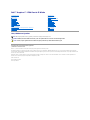 1
1
-
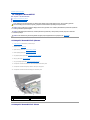 2
2
-
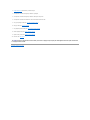 3
3
-
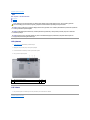 4
4
-
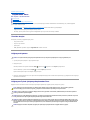 5
5
-
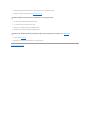 6
6
-
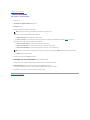 7
7
-
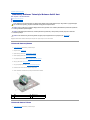 8
8
-
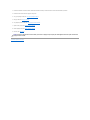 9
9
-
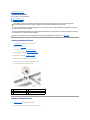 10
10
-
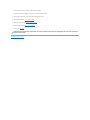 11
11
-
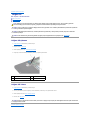 12
12
-
 13
13
-
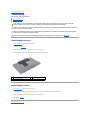 14
14
-
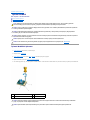 15
15
-
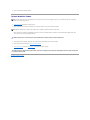 16
16
-
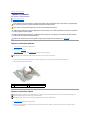 17
17
-
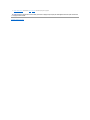 18
18
-
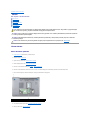 19
19
-
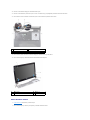 20
20
-
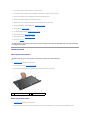 21
21
-
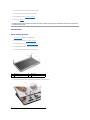 22
22
-
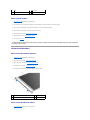 23
23
-
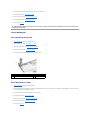 24
24
-
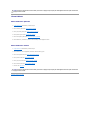 25
25
-
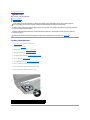 26
26
-
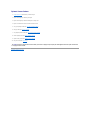 27
27
-
 28
28
-
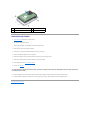 29
29
-
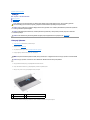 30
30
-
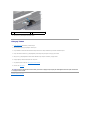 31
31
-
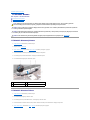 32
32
-
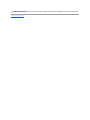 33
33
-
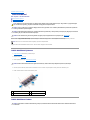 34
34
-
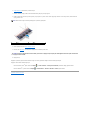 35
35
-
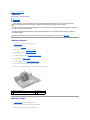 36
36
-
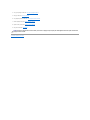 37
37
-
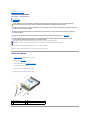 38
38
-
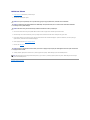 39
39
-
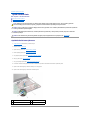 40
40
-
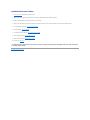 41
41
-
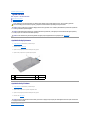 42
42
-
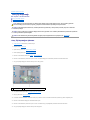 43
43
-
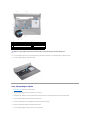 44
44
-
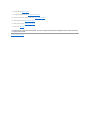 45
45
-
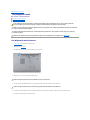 46
46
-
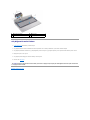 47
47
-
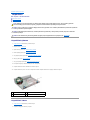 48
48
-
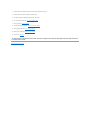 49
49
-
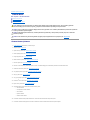 50
50
-
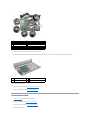 51
51
-
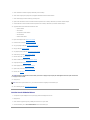 52
52
-
 53
53
-
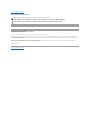 54
54
-
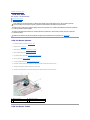 55
55
-
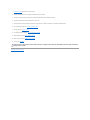 56
56
-
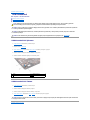 57
57
İlgili makaleler
-
Dell Inspiron Mini 10 1012 Kullanım kılavuzu
-
Dell Inspiron 15 1564 Kullanım kılavuzu
-
Dell Inspiron Mini 10v 1018 Kullanım kılavuzu
-
Dell Inspiron 14 1440 Kullanım kılavuzu
-
Dell Inspiron 1750 Kullanım kılavuzu
-
Dell Inspiron 1546 Kullanım kılavuzu
-
Dell Inspiron 17 N7010 Kullanım kılavuzu
-
Dell Inspiron M501R Kullanım kılavuzu
-
Dell studio 1747 Kullanım kılavuzu
-
Dell Inspiron 13 N3010 Kullanım kılavuzu